- Office 365は、Outlook、Word、PowerPointなどを含むクラウドベースの生産性アプリケーションスイートです。
- Microsoft 365は、Office365とさまざまな追加サービスを含むサービスパッケージです。
- Excel Stdole32.tlbエラーを修正するために、DLLファイルを修正するサードパーティのアプリを使用できます。
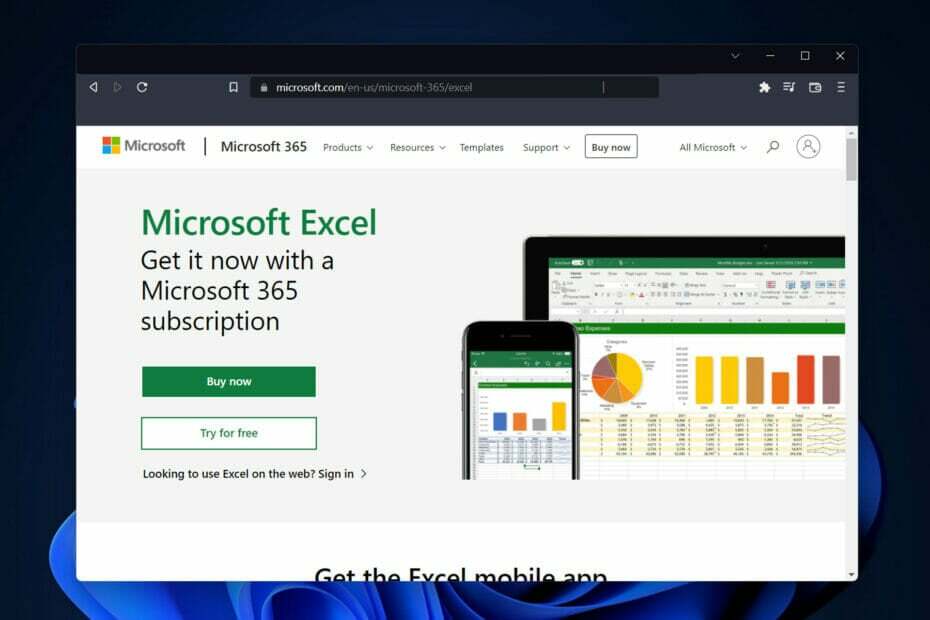
MicrosoftWordまたはMicrosoftExcelを起動すると、Windowsは非常に面倒なOffice365のセットアップを試みます。 プロセスの最後に、Stdole32.tlbExcelエラーが発生する場合があります。
に存在するバグの数のため MicrosoftOfficeスイート、その製品のいずれかを発売することは、時には生きている悪夢かもしれません。
Microsoft Officeは、定期的に使用されるソフトウェアです。 1990年以来、MicrosoftOfficeは消費者に利用可能になっています。 バージョンOffice1.0から始まり、 Office 365、これはクラウドでホストされるサービスです。
Microsoft WordまたはExcelを使用する場合は、それぞれのアプリケーションアイコンをダブルクリックするだけです。 アプリはすぐに起動し、使用できるようになります。
Stdole32 TLBの意味は何ですか?
MicrosoftはStdole32.tlbファイルを開発しました。これは、Windows NT(TM)OSファイル用のMicrosoftOLE2.1としても知られています。 その目的は、Windows NT(TM)オペレーティングシステム用のMicrosoftOLE2.1の作成を容易にすることでした。
Win32 DLL(ダイナミックリンクライブラリ)ファイルタイプカテゴリは、TLBファイルを探している場合に見つける場所です。
2006年11月8日、Stdole32.tlbの最初のバージョンがVistaオペレーティングシステムの一部としてWindowsVistaと一緒に配布されました。
Windows 11、Windows 10、Windows 8.1、および8にはすべて、ソフトウェアの一部としてStdole32.tlbプログラムがプリインストールされています。
Stdole32 TLBエラーはどのシステムで発生しますか?
ユーザーは、複数のWindows反復でStdole32.tlbエラーを報告しています。 そのうちのいくつかは次のものです:
- Stdole32.tlbはWindows11のエラーに優れています – MicrosoftOfficeまたはOffice365アプリを修復することで、この問題を修正できます。
- Windows10Stdole32.tlbExcelエラー –以下のソリューションはWindows 10ユーザーにも機能します。これは、2つのOSイテレーションがコアでそれほど異ならないためです。
- Stdole32.tlbはWindows7のエラーに優れています – Windows 7ユーザーの場合、システムファイルを修正するためにSFCスキャンを実行することをお勧めします。
そうは言っても、Windows 11Stdole32.tlbExcelエラーを修正するために実装する5つの包括的なソリューションのリストを示します。 読み続けてください!
Windows11のExcelでStdole32TLBエラーを修正するにはどうすればよいですか?
1. Office365を修復する
- を開きます 設定 を押してアプリ ウィンドウズ と 私 同時にキーを押して アプリ に続く アプリと機能.
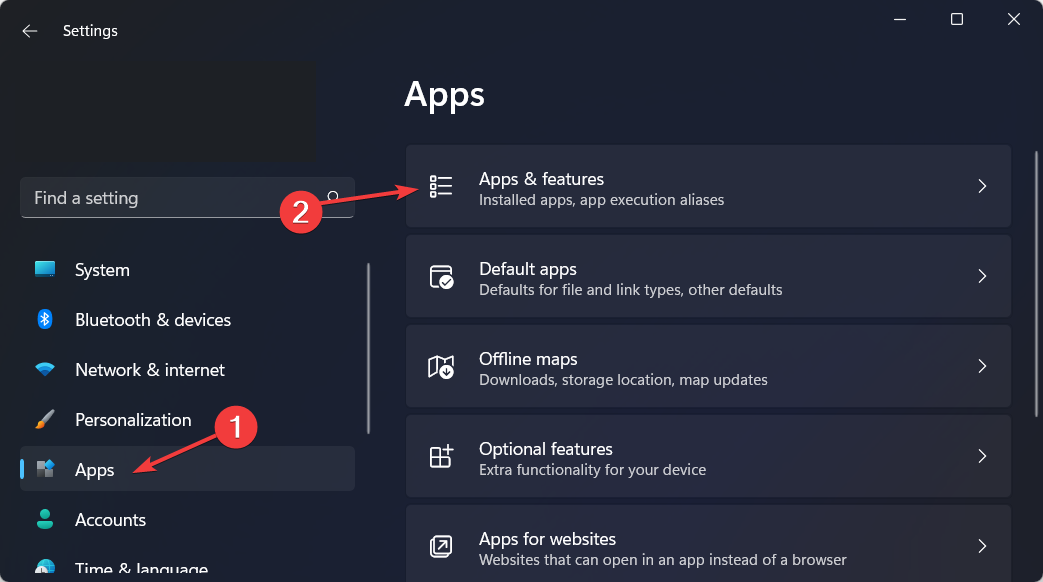
- ここで、 オフィス アプリで、3つの点線のメニューをクリックし、 高度なオプション.
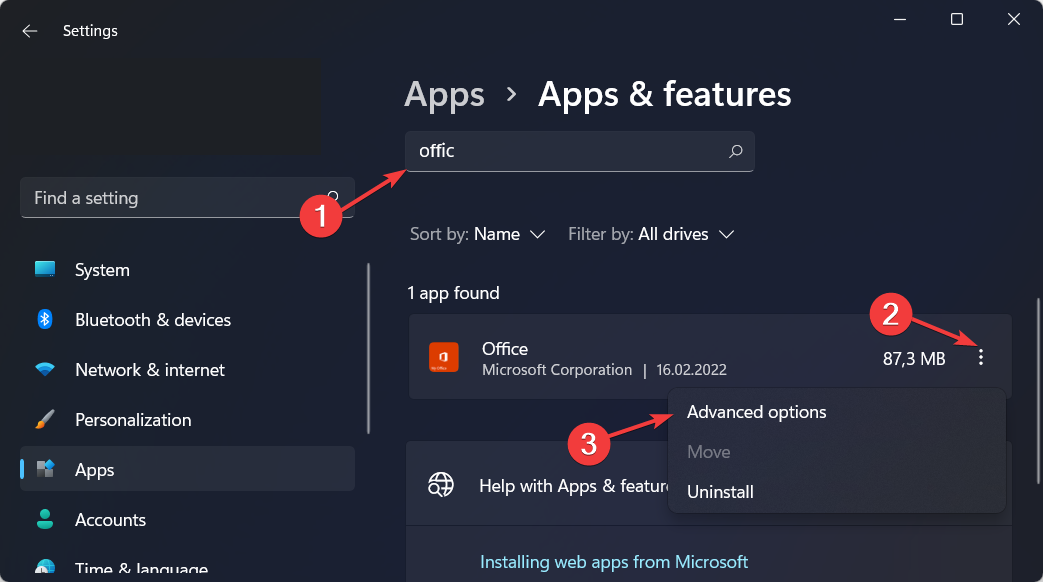
- に会うまで下にスクロールします 修理 セクションをクリックし、 修理 ボタン。 これにより、既存のファイルは削除されず、Stdole32.tlbExcelエラーが修正されます。
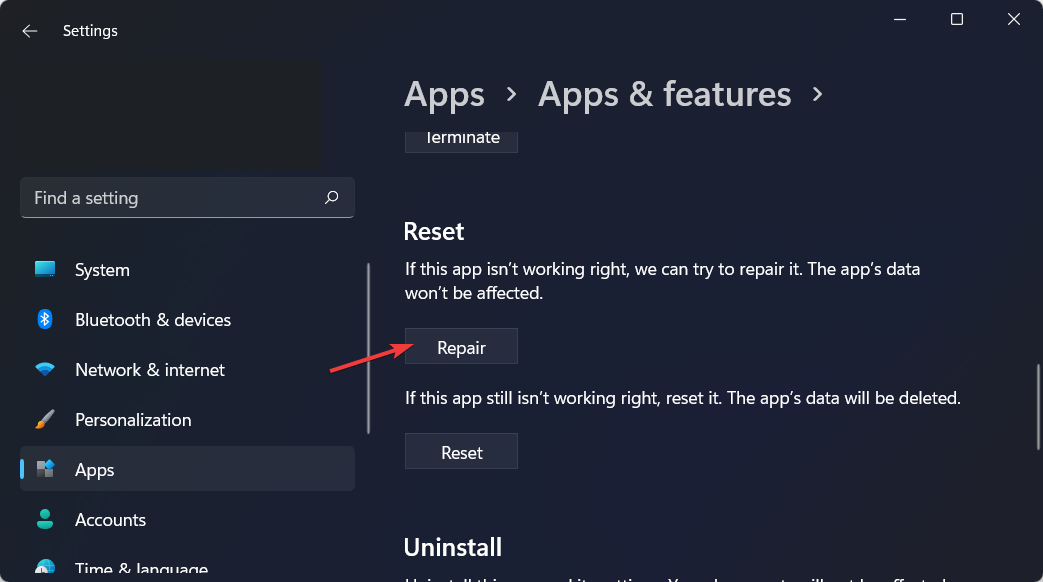
2. SFCスキャンを実行します
- を開きます Windowsサーチ機能 をクリックして 虫眼鏡 アイコンと入力します cmd. 一番上の結果を右クリックして、 管理者として実行.

- 次に、コピーして貼り付けるか、次のコマンドを入力して、 入る それを実行するには:
sfc / scannow
3. サードパーティのDLLフィクサーを使用する
一般にDLLと呼ばれるダイナミックリンクライブラリファイルは、さまざまな理由で破損したり、単に消えたりする可能性があります。 ソフトウェアの問題、メモリのクラッシュ、さらには壊れたレジストリファイルも含まれます。
専門家のヒント: 一部のPCの問題は、特にリポジトリの破損やWindowsファイルの欠落に関しては対処が困難です。 エラーの修正に問題がある場合は、システムが部分的に壊れている可能性があります。 マシンをスキャンして障害を特定するツールであるRestoroをインストールすることをお勧めします。
ここをクリック ダウンロードして修復を開始します。
DLLは、破損に対して脆弱であるという事実にもかかわらず、コンピュータシステムの動作にとって重要です。
問題が顕在化する前でも問題を検出できるプログラムにアクセスできれば、パーソナルコンピュータでのエクスペリエンスが大幅に向上します。
それらのプログラムの1つはRestoroです。 これは、破損したファイルを修復する、安全で世界をリードするシステム復元ツールです。
最新の状態になっているRestoroのDLLファイルの広範なコレクションは非常に役立ちます。 更新が必要なすべてのファイルを置き換えるために使用されます。
⇒Restoroを入手
4. Office365を再インストールします
- 開ける 設定 最初の解決策で述べたように、 アプリ に続く アプリと機能.
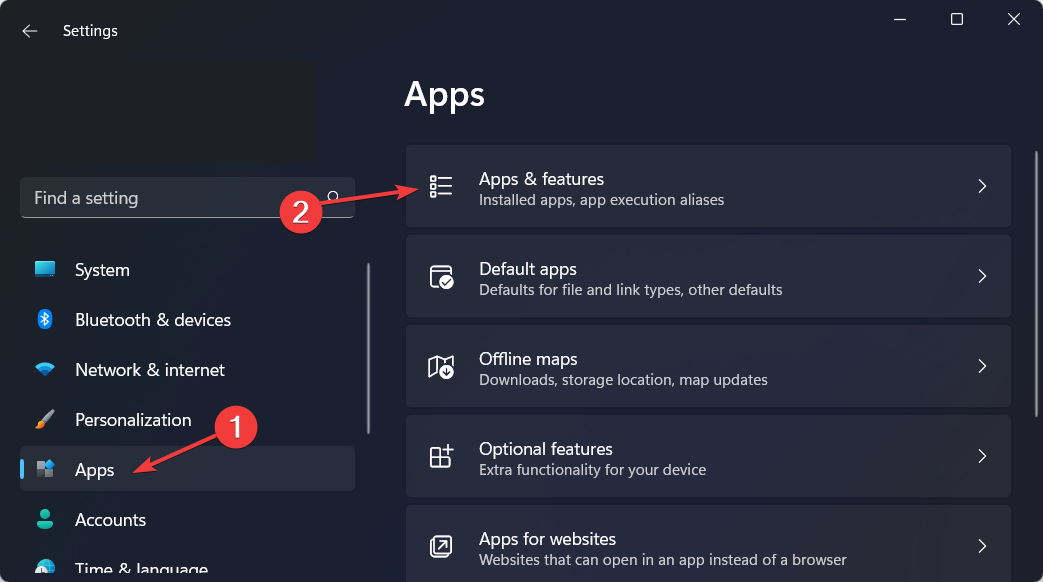
- 入る オフィス 検索バーで、その横にある3つの点線のメニューをクリックして選択します 高度なオプション.
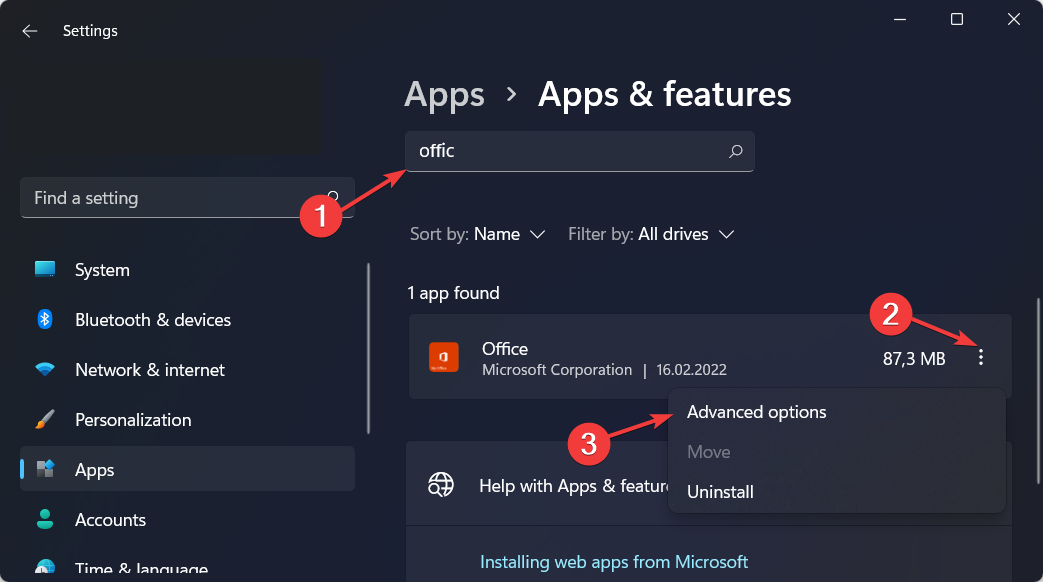
- を見つける 修理 セクションですが、今回は リセット 迅速な再インストールを実行するためのボタン。 このオプションを使用すると、アプリのすべてのデータが削除されるため、重要なものはすべて事前にバックアップしてください。
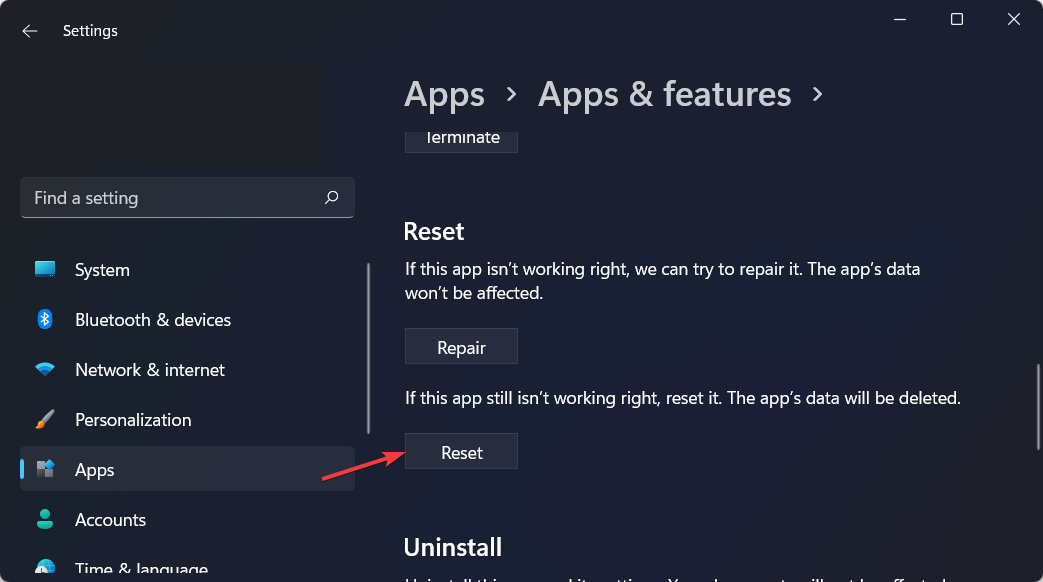
アプリをリセットするだけでなく、アプリのアドオンやその他のダウンロードしたものを制御することもできることに注意してください [詳細設定]メニューに移動し、でアプリを選択して、その特定のアプリの資料 質問。
- Microsoft365をダウンロードしてインストールする方法
- Windows10/11およびMac用のMicrosoft365ファミリー[レビュー]
- 修正:Office365で新しいドキュメントを作成できない
5. Windowsを更新する
- アクセスする 設定 メニューに移動し、 Windows Update.

- どちらかの状態になる青いボタンをクリックします 今すぐインストール, 今すぐ再起動 また 新しいアップデートを確認する、プロセスが終了するのを待ちます。 これにより、WindowsでStdole32.tlbの問題が発生しなくなります。

最新のWindowsUpdateをインストールすることの重要性に疑問を持ったことはありますか? それらの大部分はセキュリティアップデートで構成されています。 悪意のあるソフトウェアやハッカーがそれらを利用する可能性があるため、セキュリティ上の欠陥は、これまでに発生する可能性のある最悪の種類の障害です。
の投稿をチェックしてください Windows11用の5つの最高のウイルス対策ソフトウェア サイバー攻撃によって個人データを失う前にインストールする必要があります。
この種の発生は、ActiveXやInternetExplorerなどのWindowsのいくつかのコンポーネントで頻繁に発見されます。
その他の更新プログラムは、Windowsで見つかったさまざまな障害や問題を修正します。 セキュリティ上の欠陥のせいではありませんが、オペレーティングシステムの安定性を損なう可能性があります。 または単に迷惑になります。
Internet Explorerは、以前に発見されたバグに対処しながら、WindowsUpdateに新しい機能を含める方法を最もよく例示するプログラムです。
詳細と考えられる解決策については、次の方法を確認してください。 Excelランタイムエラー1004を修正 Windows10の場合。
または、次の場合の対処方法を確認してください Office 365が開いていません[Word、Excel、PowerPoint] Windows10の場合。
このガイドがお役に立てば幸いです。 以下のコメントセクションで、ご意見をお聞かせください。 また、考えている追加のソリューションを自由に共有してください。 読んでくれてありがとう!
 まだ問題がありますか?このツールでそれらを修正します:
まだ問題がありますか?このツールでそれらを修正します:
- このPC修復ツールをダウンロードする TrustPilot.comで素晴らしいと評価されました (ダウンロードはこのページから始まります)。
- クリック スキャン開始 PCの問題を引き起こしている可能性のあるWindowsの問題を見つけるため。
- クリック 全て直す 特許技術の問題を修正する (読者限定割引)。
Restoroはによってダウンロードされました 0 今月の読者。


